电脑版qq旋风取消开机自启的教程
时间:2023-08-17 15:35:46作者:极光下载站人气:6
qq旋风是一款功能强大的文件下载工具,支持http、ftp、电驴以及bt等多种下载方式,让用户能够成功下载不同格式的文件,再加上qq旋风软件采用了最新的下载引擎,可以带来极快的下载速度,并且深受用户的喜爱,因此qq旋风软件收获了不少的用户群体,当用户在自己的电脑上下载安装了qq旋风软件后,会发现每次电脑开机后,qq旋风都会自动启动的情况,在不需要的情况下,每次开机都需要再次关闭qq旋风软件就会很麻烦,那么用户应该怎么来关闭qq旋风的开机启动项呢,其实操作的过程是很简单的,用户直接在设置窗口中找到常规选项卡,接着取消勾选开机自动启动旋风选项即可解决问题,那么接下来就让小编来向大家介绍一下操作过程吧。
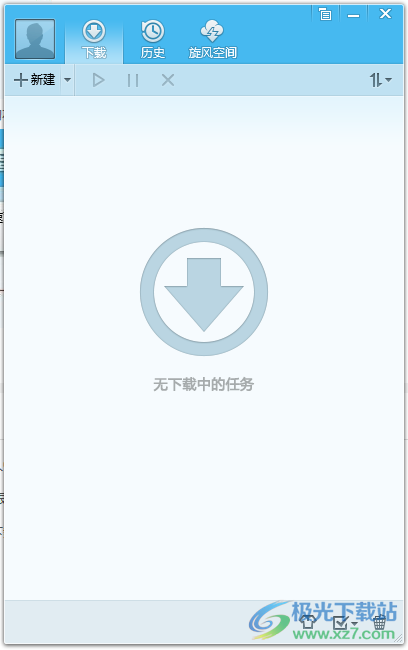
方法步骤
1.打开qq旋风软件,并来到主页上来解决问题,用户需要点击右上角处的主菜单图标

2.这时可以看到弹出来的下拉选项卡,用户选择其中的设置选项,将会进入到设置窗口中

3.在打开的设置窗口中,用户将左侧的选项卡切换到常规选项卡上来进行设置
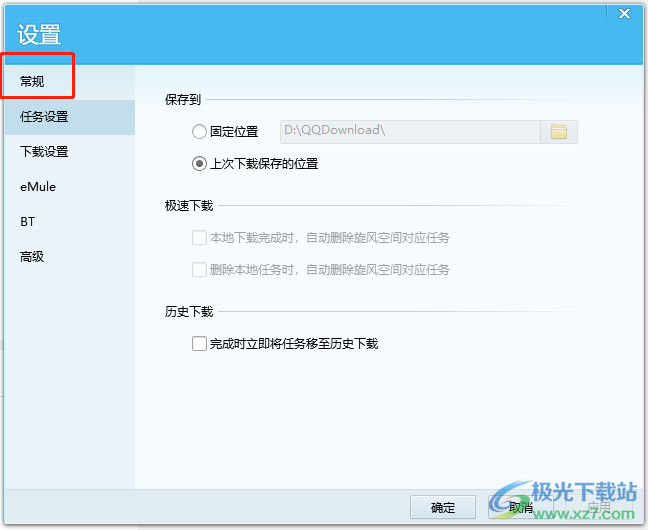
4.随后就会发现右侧页面上展示出来的功能选项,用户直接在启动板块中取消勾选开机自动启动旋风选项即可解决问题
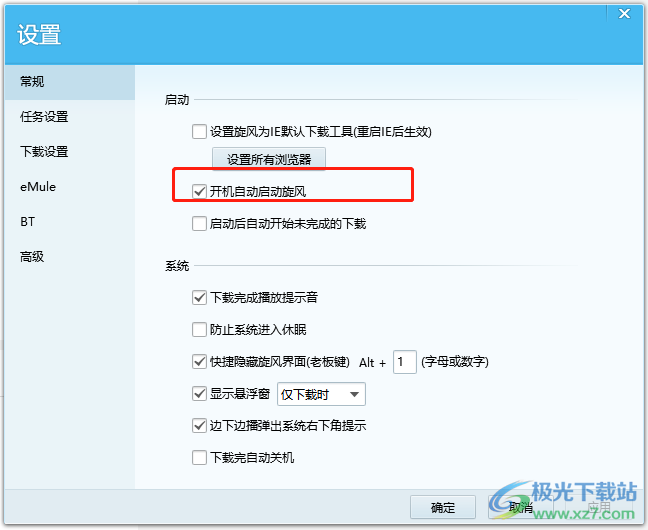
5.完成上述操作后,用户在窗口的右下角按下确定按钮就可以了,这样用户下次开机时就不会自动启动qq旋风了
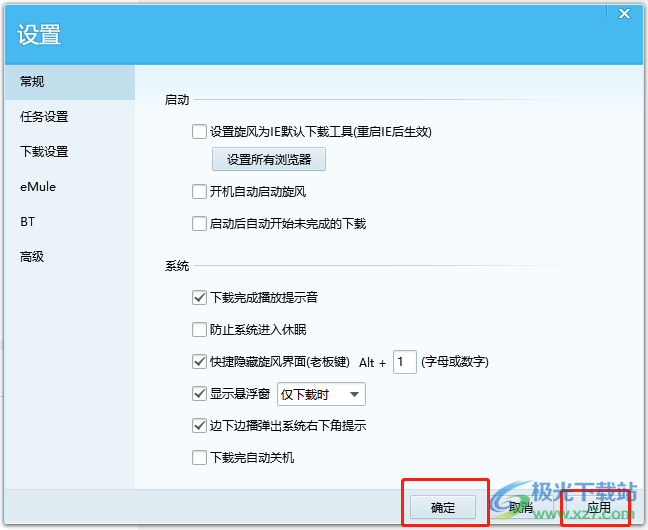
用户在电脑上下载安装qq旋风后,发现软件开启了开机启动项功能,用户想要将其关闭,就需要打开设置窗口,接着找到其中的常规选项卡,并将其中的开机自动启动旋风功能取消勾选即可解决问题,操作的过程是很简单的,因此感兴趣的用户可以来试试看。

大小:7.58 MB版本:v4.8.773.400 环境:Win10
- 进入下载
相关推荐
相关下载
热门阅览
- 1百度网盘分享密码暴力破解方法,怎么破解百度网盘加密链接
- 2keyshot6破解安装步骤-keyshot6破解安装教程
- 3apktool手机版使用教程-apktool使用方法
- 4mac版steam怎么设置中文 steam mac版设置中文教程
- 5抖音推荐怎么设置页面?抖音推荐界面重新设置教程
- 6电脑怎么开启VT 如何开启VT的详细教程!
- 7掌上英雄联盟怎么注销账号?掌上英雄联盟怎么退出登录
- 8rar文件怎么打开?如何打开rar格式文件
- 9掌上wegame怎么查别人战绩?掌上wegame怎么看别人英雄联盟战绩
- 10qq邮箱格式怎么写?qq邮箱格式是什么样的以及注册英文邮箱的方法
- 11怎么安装会声会影x7?会声会影x7安装教程
- 12Word文档中轻松实现两行对齐?word文档两行文字怎么对齐?
网友评论